¿Quieres convertir PNG a JPG en Linux? Esto es algo que podemos conseguir de una manera, relativamente sencilla. No podemos negar que el formato PNG cuenta con una mayor calidad de imagen, el problema es que consume demasiado espacio de almacenamiento en comparación con JPG. Para ciertas cosas: compartir la imagen, subirla a redes sociales, enviarla por correo electrónico, etc. Es mucho mejor usar el formato JPG.
Instalar ImageMagick para convertir PNG a JPG en Linux
Si bien existen varios métodos para poder convertir PNG a JPG en Linux, el más rápido y fácil es usando ImageMagick, se trata de una línea de comandos que puede convertir las imágenes de formato, incluso las PNG,
Antes de continuar, vamos a tener que ver cómo instalarlo en Linux. El programa es compatible con todos los sistemas operativos basados en Linux. Para iniciar la instalación, vamos a tener que abrir la terminal presionando “Ctrl + Alt + T” en nuestro teclado. También podemos buscar “Terminal” en el menú de aplicaciones.
Cuando tengamos la ventana de terminal abierta, simplemente vamos a tener que seguir las instrucciones que te vamos a dejar más abajo dependiendo del sistema operativo Linux que estás usando en tu ordenador.
Ubuntu
En el caso de Ubuntu vamos a tener que utilizar el siguiente comando para instalar ImageMagick:
sudo apt install imagemagick
Debian
Si estamos usando Debian, entonces tendremos que usar este:
sudo apt-get install imagemagick
Arch Linux
Para aquellos que usen Arch Linux, tienen que utilizar el siguiente:
sudo pacman -S imagemagick
Fedora
Para los usuarios de Fedora, entonces usaran este comando:
sudo dnf install imagemagick
OpenSUSE
Si estás ejecutando OpenSUSE en tu ordenador, puedes instalar ImageMagick de la siguiente manera:
sudo zypper install imagemagick
Linux genérico
En caso de que estés usando otro sistema operativo Linux y que no se encuentre en la lista, no tienes de qué preocuparte. Es muy probable que puedas instalar ImageMagick sin ninguna clase de problemas. Para eso tendrás que verificar el administrador de paquetes e instalarlo desde allí.
Si no encuentras el instalador de paquetes de ImageMagick, lo más recomendable sería seguir las instrucciones del código fuente oficial desde el sitio web.
Cómo usar ImageMagick para convertir imágenes PNG a JPG
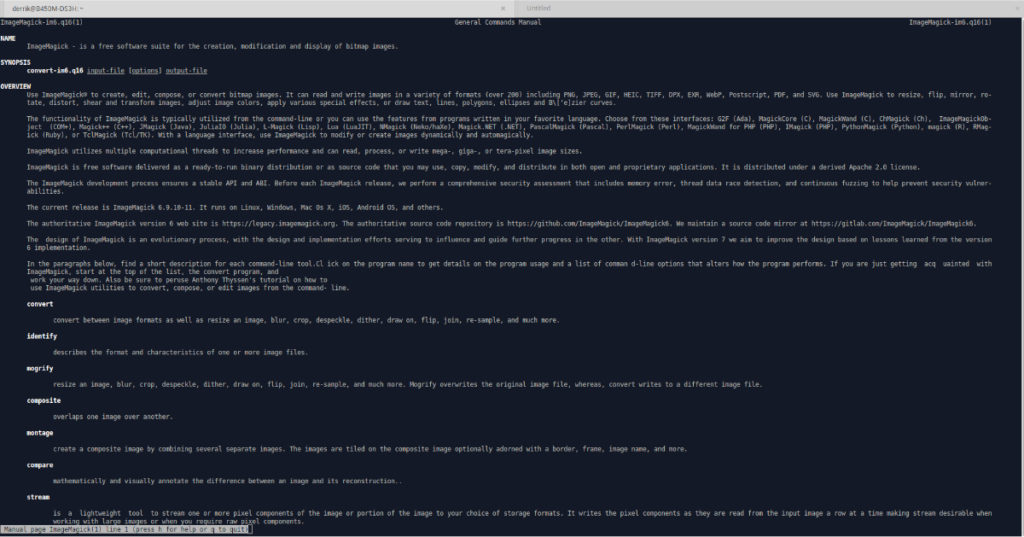
Una vez que ya tenemos la aplicación instalada en nuestro ordenador. Lo que tendremos que hacer es usar la terminal para poder convertir archivos PNG a JPG, podemos convertir un único archivo o varios a la vez. Para comenzar simplemente presionamos “Ctrl + Alt + T” para abrir la terminal o la buscamos desde el menú de aplicaciones.
Convertir una sola imagen a JPG
Si deseamos convertir una única imagen de PNG a JPG vamos a tener que comenzar usando el comando CD para ir a la carpeta en donde tenemos la imagen en cuestión, en este ejemplo vamos a hacer de cuenta que tenemos las imágenes en la carpeta “Imágenes”.
cd ~/Imagenes/
Ahora que ya estamos ubicados en la carpeta que contiene los archivos que deseamos convertir, lo siguiente será utilizar esta línea de comando:
mogrify -format jpg NOMBRE-ARCHIVO.png
Evidentemente en donde dice “NOMBRE-ARCHIVO” tiene que ir el nombre del archivo PNG que deseamos convertir. Debe tener exactamente el mismo nombre. La imagen JPG se guardará en la misma carpeta.
Convertir varias imágenes PNG a JPG a la vez
También tenemos la posibilidad de convertir varias imágenes a la vez. Esto es ideal para cuando tenemos una gran cantidad de archivos para convertir a JPG y no queremos perder demasiado tiempo.
Lo primero será usar el comando para encontrar los archivos, usaremos “CD” como en el ejemplo anterior y de esta forma especificamos la carpeta en donde se encuentra. En este ejemplo, la carpeta que contiene nuestros archivos se llama “Imágenes”.
cd ~/Imagenes/
Una vez que estemos en ubicados en la carpeta correspondiente, vamos a tener que usar el comando mogrify y la línea -format jpg para darle a entender a ImageMagick el formato al que deseamos convertir, como vamos a convertir archivos debemos usar el símbolo “*”.
El símbolo * es un comodín, funciona para decirle a un comando que busque cada archivo que tiene el tipo de formato específico. Así que lo vamos a usar de la siguiente manera:
mogrify -format jpg *.png
Una vez que termine la conversión, veremos todos los archivos PNG convertirnos a JPG en la misma carpeta.


¿Tienes alguna pregunta o problema relacionado con el tema del artículo? Queremos ayudarte.
Deja un comentario con tu problema o pregunta. Leemos y respondemos todos los comentarios, aunque a veces podamos tardar un poco debido al volumen que recibimos. Además, si tu consulta inspira la escritura de un artículo, te notificaremos por email cuando lo publiquemos.
*Moderamos los comentarios para evitar spam.
¡Gracias por enriquecer nuestra comunidad con tu participación!